Freigegebene Ordner
- Der Apfel im Windows-Netz
- Freigegebene Ordner
- Netzwerkzugriffe
- Druckerfreigaben
Wo sind meine Dateien? In der Standardauslieferung der Apple-Mac-OS-X-Rechner ist die Freigabe von Ordnern und Dokumenten zunächst einmal deaktiviert. Ihre Aktivierung erfolgt in den Systemeinstellungen unter Sharing. Dazu muss ein Anwender in diesem Fenster auf der linken Seite den Eintrag File...
Wo sind meine Dateien?
In der Standardauslieferung der Apple-Mac-OS-X-Rechner ist die Freigabe von Ordnern und Dokumenten zunächst einmal deaktiviert. Ihre Aktivierung erfolgt in den Systemeinstellungen unter Sharing. Dazu muss ein Anwender in diesem Fenster auf der linken Seite den Eintrag FileSharing auswählen.
Dort findet er dann in der Fenstermitte die Auflistung der Freigegebenen Ordner. Über Plus- und Minus-Schaltflächen kann er hier nun entscheiden, welche Ordner freigegeben werden sollen. Alternativ können Sie eine Freigabe aber auch in jedem Finder-Fenster unter Informationen durch das Setzen des Optionshäkchens Freigabe ermöglichen.
Nun muss noch festgelegt werden, welche Benutzer in welcher Art und Weise einen Zugriff auf die Freigabe bekommen sollen. Diese Einstellungen können Anwender in der rechten Auflistung im Dialogfenster festlegen. Hier stehen dann die folgenden Einträge zur Auswahl: Lesen, Lesen/Schreiben, nur Schreiben (Briefkasten) und Kein Zugriff.
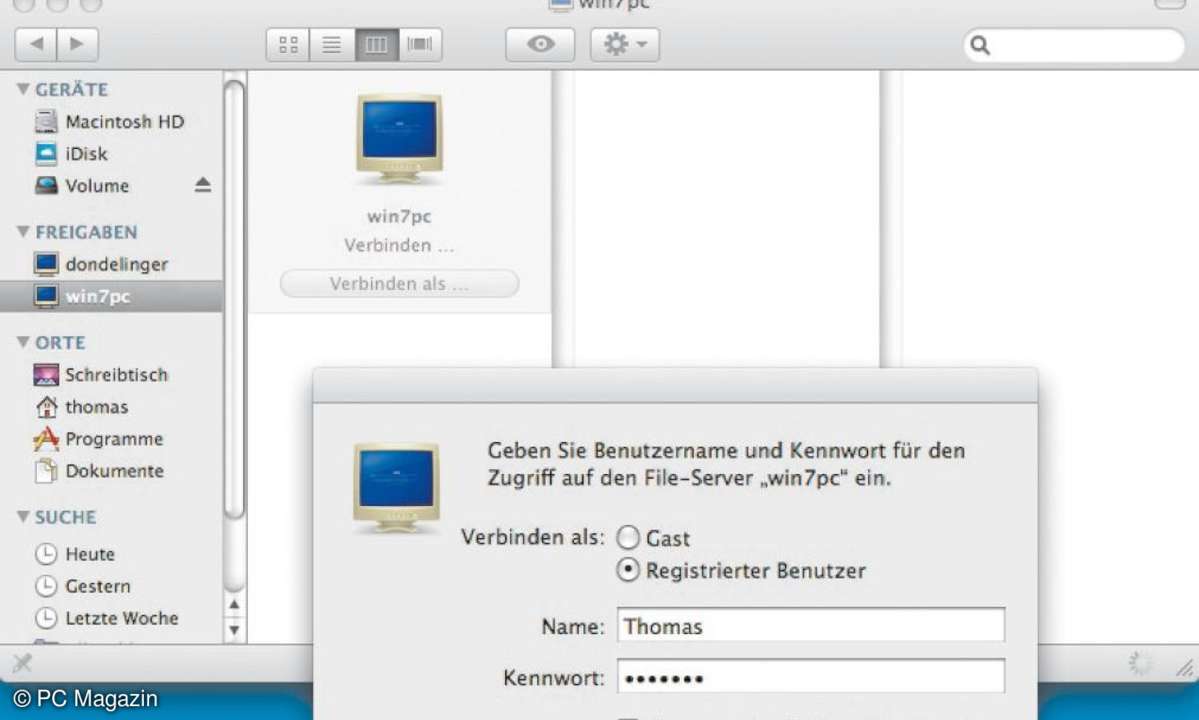
Dabei stellt die Auswahl nur Schreiben (Briefkasten) eine Besonderheit des hier zum Einsatz kommenden Unix-Systems dar: Sie erlaubt einen schreibenden Zugriff auf einen speziellen Briefkasten-Ordner im jeweiligen Benutzerverzeichnis. Wer weitere Informationen zur Freigabe von Ordnern unter Mac OS X sucht, findet diese in einem Knowledge-Base-Artikel mit der Bezeichnung HT1549, der von Apple zur Verfügung gestellt wird.
Durch einen Mausklick auf die Schaltfläche Optionen im unteren Fensterbereich kann der Nutzer dann die Art der Freigabe festlegen. Wer sicherstellen möchte, dass andere Nutzer mit Windows auf die freigegebenen Ordner und Dateien zugreifen können, muss hier den Eintrag Dateien und Ordner über SMB bereitstellen auswählen.
Unterhalb dieser Option befindet sich auch die Auflistung der Benutzer, die auf dem Mac-OS-X-Rechner definiert wurden. Hier müssen Sie noch einen Account durch das Setzen des Optionshäkchens auswählen und anschließend das hinterlegte Passwort für den SMB-Zugriff eingeben.
\\macbook
Der Zugriff von der Windows-Seite geschieht über gewöhnliche UNC-Pfade (Universal Naming Convention), die im Format \\{Rechnername/IP-Adresse vom Mac} eingegeben werden müssen. Wer dies testen will, sollte beispielsweise auf einem der Windows-Systeme in seinem Netz unter Ausführen oder Suche folgenden Aufruf eingeben:
Stimmen alle Einstellungen, so wie wir sie zuvor beschrieben haben, dann werden danach alle freigegebenen Ordner auf einem Mac-System angezeigt, das unter dem Namen macbook geführt wird. Werden diese Freigaben nicht angezeigt, obwohl sie ganz sicher zuvor angelegt wurden, so liegt das höchstwahrscheinlich daran, dass der Windows-Benutzer nicht dem SMB-Benutzer auf der Mac-Seite entspricht.
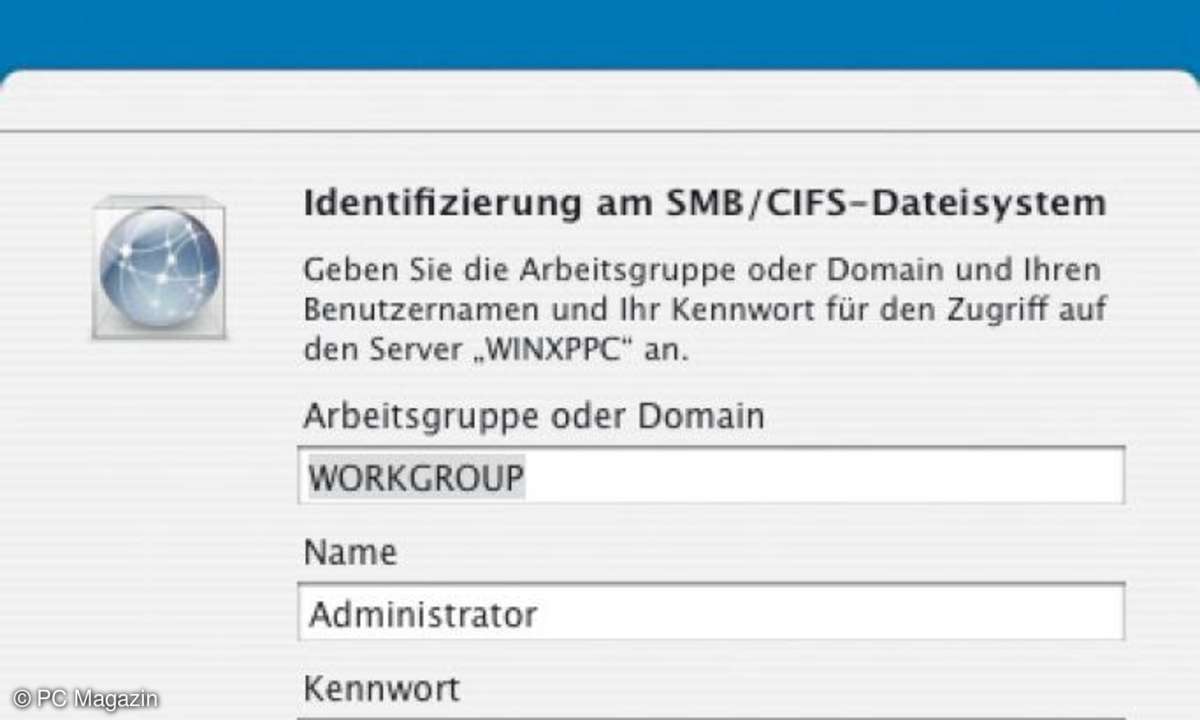
Wer an dieser Stelle einen gesicherten und vor allen Dingen komfortablen Zugriff ermöglichen will, sollte sicherstellen, dass die entsprechenden Anwender sowohl auf dem Mac-OS-X-Rechner als auch auf der Windows-Maschine denselben Account mit identischem Passwort besitzen und dabei auch Mitglied in derselben Windows-Arbeitsgruppe sind. Allen anderen Benutzern wird der Zugriff auf die Informationen verweigert.
Auf älteren Mac-OS-X-Systemen, die vor der Version 10.5 Leopard auf den Markt kamen, existiert für die Freigabe mittels SMB ein separater Eintrag mit dem Namen Windows Sharing. Dieser ist im Fenster Sharing in den Systemeinstellungen zu finden. Hier ist es jedoch leider nicht möglich, einzelne Ordner einfach freizugeben, da bei diesen Systemen stets die persönlichen Ordner unter Personal File Sharing freigegeben werden.
Auf den Windows-Systemen können die Netzlaufwerke, die über einen Mac-OS-X-Rechner freigeschaltet werden, ganz wie gewohnt bei der Anmeldung automatisch wiederhergestellt oder per Skript-Job mit net use gemappt werden. Die Anwender können auch Laufwerksverknüpfungen bei gleichzeitiger Speicherung der Zugriffsdaten auf ihren Windows-Systemen einrichten.











